Da immer mehr Apps die Unterstützung für Benachrichtigungen in CarPlay erweitern, kann dies beim Fahren ein wenig ablenken, was das Gegenteil von CarPlays Hauptziel ist – sicheres Fahren zu ermöglichen. Wenn Sie es satt haben, lesen Sie diese Anleitung, um zu erfahren, wie Sie die Benachrichtigungen einer App in CarPlay deaktivieren und CarPlay ganz deaktivieren können.
Hinweis: Bevor Sie die App-Benachrichtigungen in CarPlay ausblenden, vergewissern Sie sich, dass Ihr iPhone und das Bluetooth Ihres Autos eingeschaltet und verbunden sind. Wenn Sie mit dem Auto unterwegs sind, halten Sie an und parken Sie Ihr Auto an einem sicheren Ort.
So deaktivieren Sie bestimmte App-Benachrichtigungen in CarPlay
- Gehen Sie zu den iPhone-Einstellungen .
- Tippen Sie auf Benachrichtigungen .
- Wählen Sie die App aus, für die Sie Benachrichtigungen deaktivieren möchten.
Ich habe Nachrichten ausgewählt als Beispiel. - Deaktivieren Sie in den Benachrichtigungsdetails der App In CarPlay anzeigen .
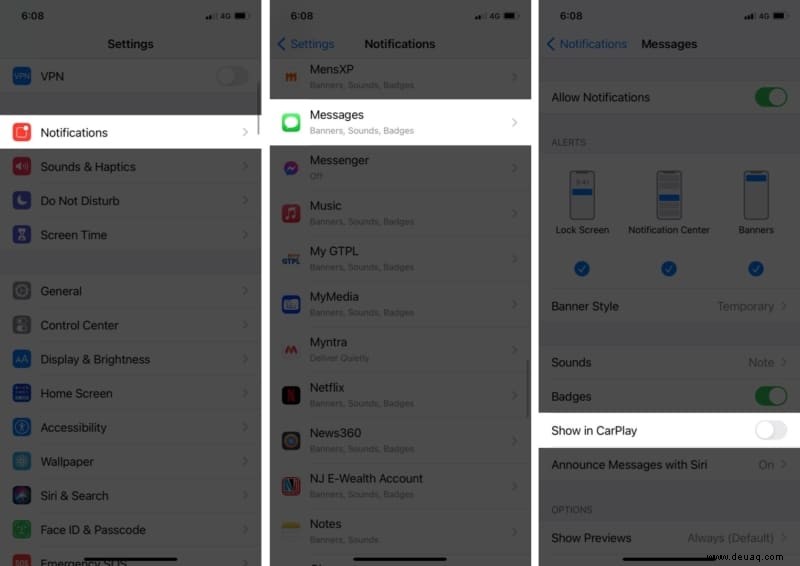
Von nun an wird die Textbenachrichtigung nicht mehr auf Apple Carplay angezeigt. Wenn Sie jedoch die Benachrichtigungen einer einzelnen App nicht mühsam deaktivieren möchten, können Sie „Beim Fahren nicht stören“ aktivieren, um alle Benachrichtigungen stummzuschalten .
Mit dieser Funktion können Sie CarPlay zum Annehmen von Anrufen, zum Verwenden der Navigation, zum Zurückkehren zu Texten und zum Stummschalten der Benachrichtigungen verwenden – eine Win-Win-Situation. Darüber hinaus können Sie auch eine vordefinierte „Automatische Antwort“ festlegen, die an diejenigen gesendet wird, wenn Sie einen Anruf auf Ihrem Headset erhalten.
So deaktivieren Sie Apple CarPlay vollständig auf dem iPhone
Es gibt ein Problem mit CarPlay, über das nicht genug gesprochen wird. CarPlay erfordert keine Erlaubnis, selbst wenn Sie es mit dem Auto einer anderen Person verbinden. Daher werden alle Benachrichtigungen und Anrufbenachrichtigungen ohne Zustimmung des Besitzers auf dem Bildschirm dieses Fahrzeugs angezeigt.
Wenn Sie möchten, dass ein bestimmtes Auto nicht auf CarPlay angezeigt wird, können Sie Ihr iPhone einfach anweisen, ein Auto zu vergessen.
- Öffnen Sie die iPhone-Einstellungen .
- Tippen Sie auf Allgemein →CarPlay .
- Die Liste zeigt alle verbundenen CarPlay-Geräte zu Ihrem iPhone.
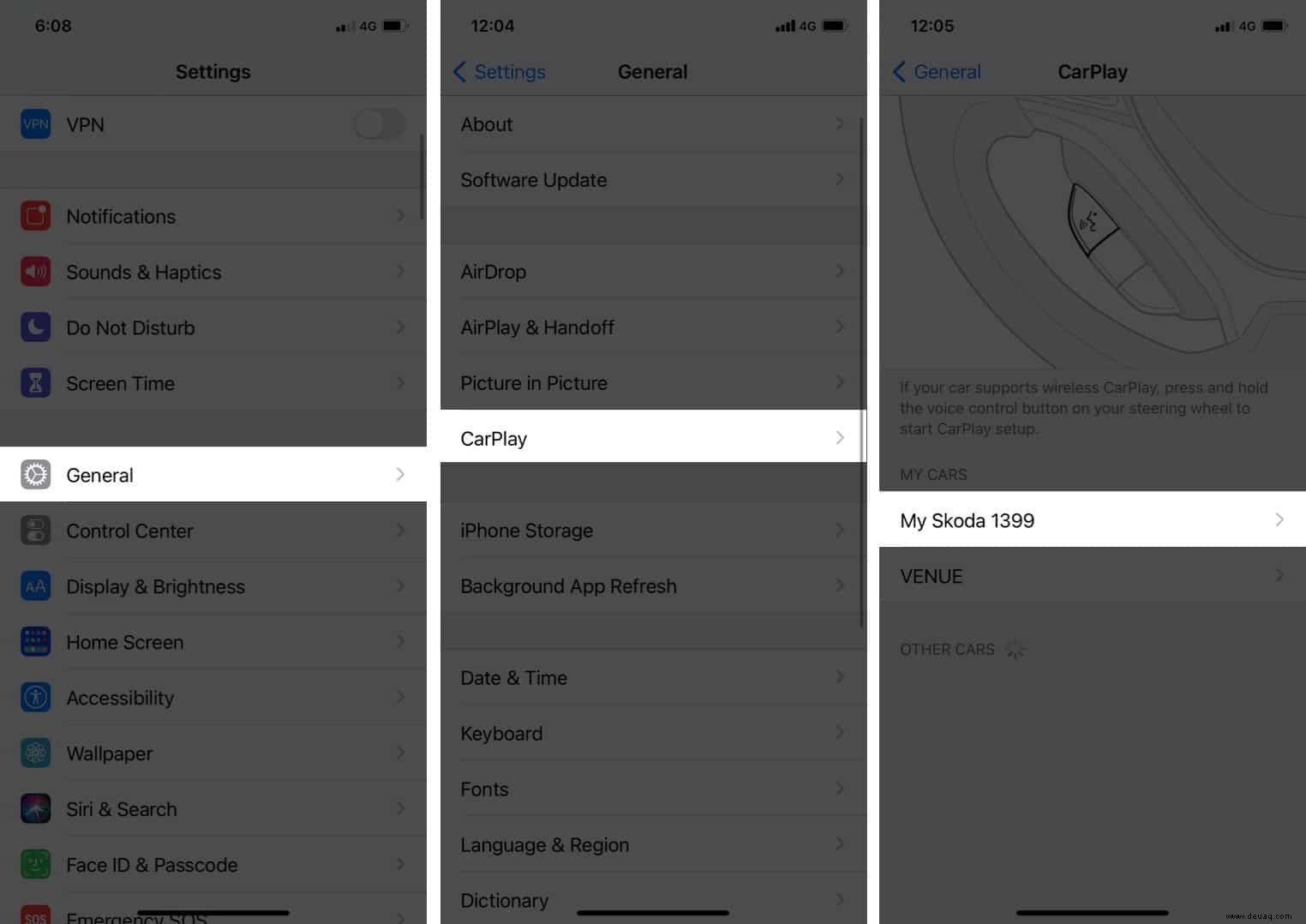
- Tippen Sie auf das Auto, das Sie entfernen möchten, und klicken Sie auf Entfernen bestätigen.
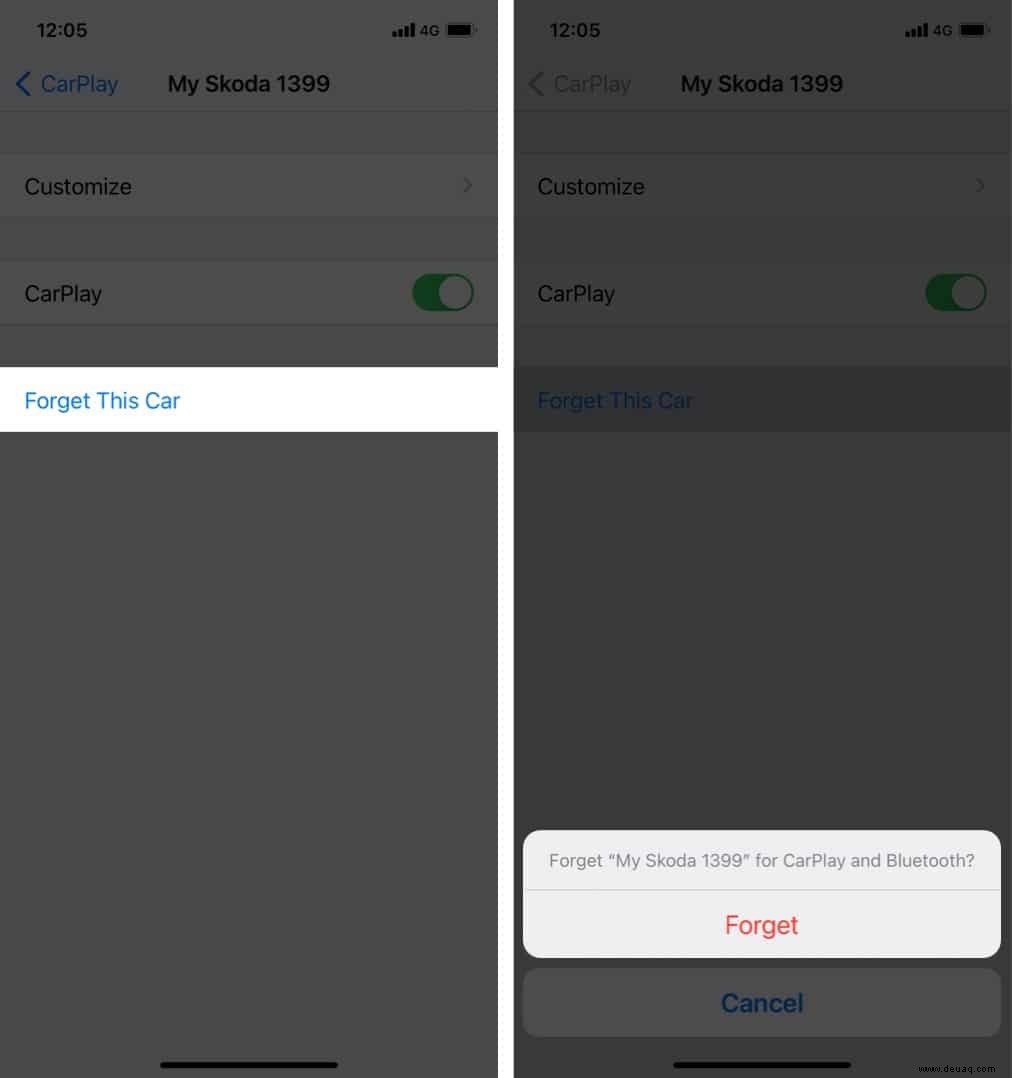
Apple CarPlay ist nützlich, aber wenn Sie sich darüber ärgern, dass es Sie ständig ablenkt, befolgen Sie die oben genannten Lösungen, und Sie werden nicht mehr davon gestört. Möchten Sie, dass wir andere Probleme im Zusammenhang mit CarPlay behandeln? Hinterlasse einen Kommentar und lass es uns wissen!
Verwandt :
- Beste Apple CarPlay-Apps für iPhone
- Benachrichtigungen funktionieren nicht auf dem iPhone?
- So verwenden Sie „Nicht stören“ (DND) auf iPhone und iPad
- Apple CarPlay funktioniert nicht? So beheben Sie das Problem